Tiempo de Uso nos pone encima de la mesa la idea de autoeducarnos mejor al usar nuestros dispositivos iOS. Sí, lo que en un principio estaba pensado para limitar el uso de los más pequeños pasa a ser también necesario para los adultos. Seguro que muchos de vosotros, en el fondo, sabéis que utilizáis demasiado alguna red social o juego.
Y por eso, en Apple nos proponen que nos autoimpongamos límites. Y éstos, combinados con nuestra fuerza de voluntad, nos pueden ayudar a utilizar más responsablemente algo que ya se ha convertido en el centro de nuestra vida digital: el iPhone. ¿Te animas?
Es la hora de darse cuenta del tiempo que podemos perder con el iPhone
Las opciones de la sección Tiempo de Uso están, como muchas otras de las que podemos utilizar en nuestro iPhone, en la app Ajustes. Puedes encontrarla dentro del menú principal de Ajustes, justo bajo la sección 'Modos de concentración'.
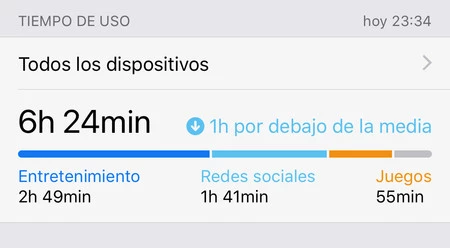
Si entras en la sección, lo primero que verás es una ficha con el tiempo total que has empleado utilizando el iPhone. Justo debajo, el tiempo que has empleado en cada tipo de aplicaciones: juegos, entretenimiento, redes sociales, productividad... por defecto en la sección general, iOS agrupa las aplicaciones por estos tipos en vez de contabilizar los tiempos por cada aplicación individual.
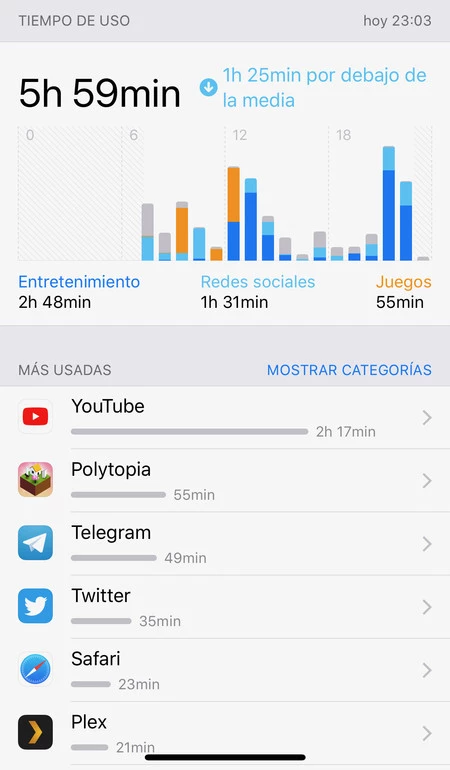
Si quieres ver esa contabilización del tiempo individual, puedes hacerlo tocando encima de "Ver toda la actividad". Pasarás a ver un gráfico algo más complejo en el que puedes ver las aplicaciones que has utilizado por franjas de horas, también clasificadas por esos tipos de aplicaciones. Las aplicaciones individuales las tienes abajo, en una lista ordenada por tiempo empleado en cada aplicación.
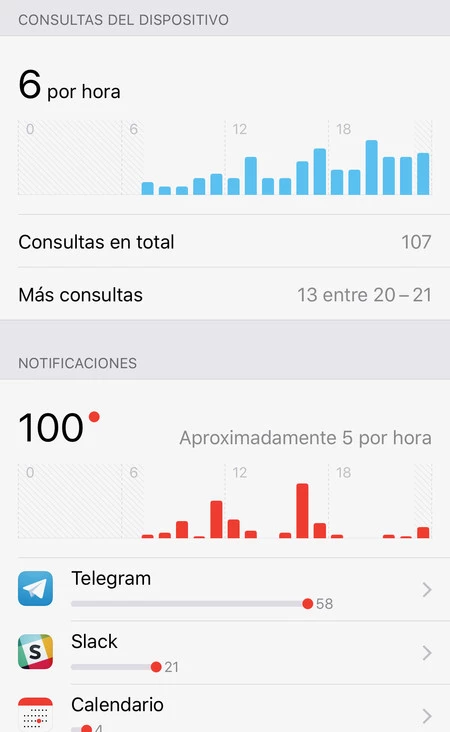
Más abajo tienes más datos que no debes subestimar: la cantidad de veces que has consultado el dispositivo (a veces lo hacemos por inercia, sin que necesitemos mirar nada en él), y la cantidad de notificaciones que hemos recibido junto con una lista de las aplicaciones que más avisos nos mandan. Perfecto para ver qué aplicación es la que nos molesta más. Tocando encima de cada aplicación en esa lista podemos acceder a la configuración de sus notificaciones.
Si te fijas, todos estos datos los tienes desglosados por las últimas 24 horas y los últimos 7 días. Si te vas a esa sección (tienes las pestañas arriba del todo) puedes tener una visión más general del uso cotidiano que le das al dispositivo. Como cada día puede variar, es una buena forma de "hacer una media".
Controles para los niños, pero también para ti
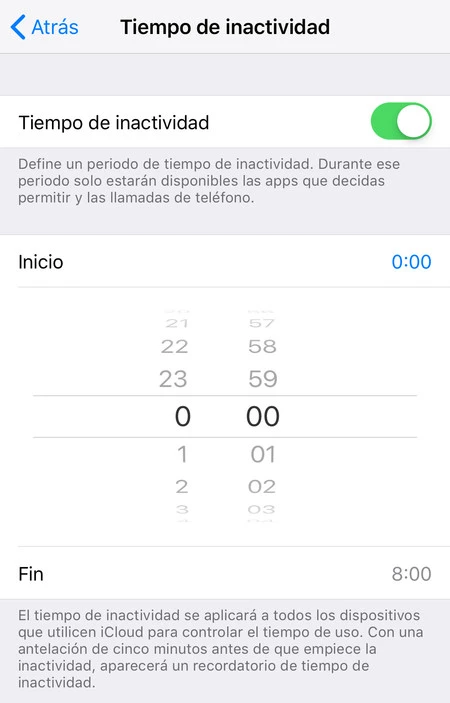
Hasta aquí sólo hemos visto información: datos que nos pueden haber hecho darnos cuenta de que a lo mejor nos hemos pasado con algún juego. ¿Cómo nos imponemos unos límites? Pues con las cuatro secciones que tenemos justo debajo:
Tiempo de Inactividad es una opción sencilla con la que nos podemos "obligar" a dejar de utilizar el teléfono desde cierta hora de la noche hasta mañana por la mañana. Así llega un momento en el que descansamos de mirar la pantalla del iPhone.
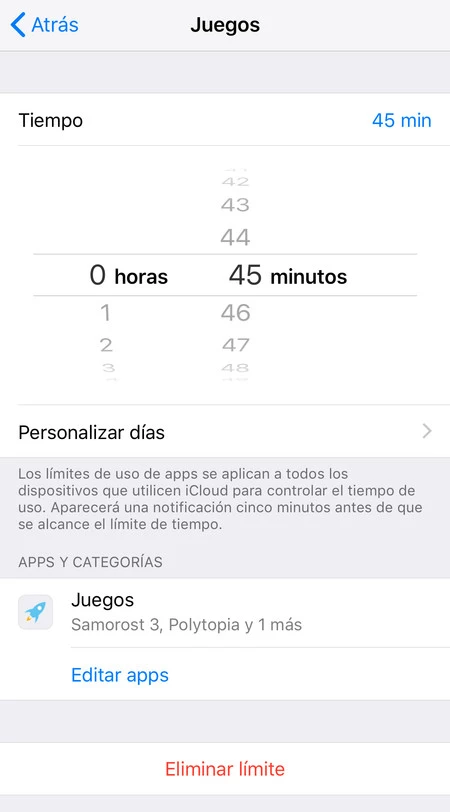
Límites de uso de Apps nos permite limitar el tiempo que empleamos en cada aplicación por grupo. Es decir, podemos limitarnos los juegos a sólo media hora diaria, y lo mismo con las redes sociales o las aplicaciones de entretenimiento.
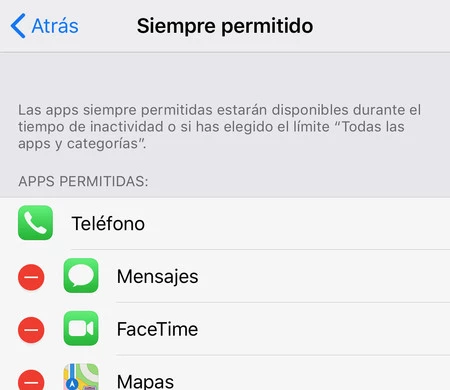
Siempre Permitido actúa de filtro sobre las dos primeras secciones, seleccionando una serie de aplicaciones esenciales que siempre se podrán utilizar aunque nos hayamos impuesto límites por la noche o un tope de tiempo para el grupo de aplicaciones a las que las de esta lista pertenezcan. Por ejemplo, siempre querremos recibir llamadas o consultar los mapas por si acaso.
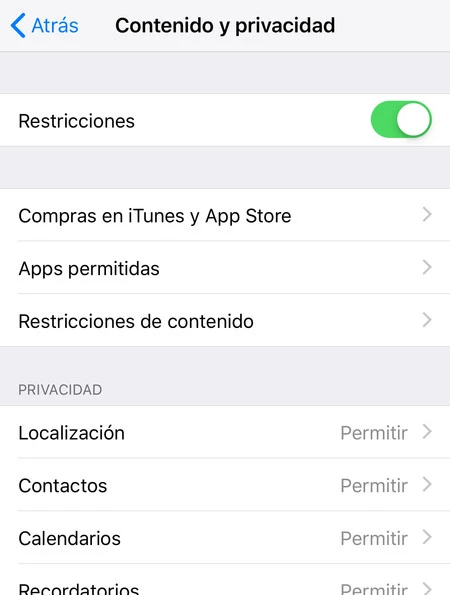
Restricciones es la sección más completa de las cuatro, y es donde están todas las opciones para filtrar contenido para adultos en la App Store o en la web (mediante el navegador Safari), bloquear las compras, impedir el uso de la ubicación... se trata ya de filtros más pensados para controlar a los menores y darles un entorno seguro si el dispositivo es usado por ellos.
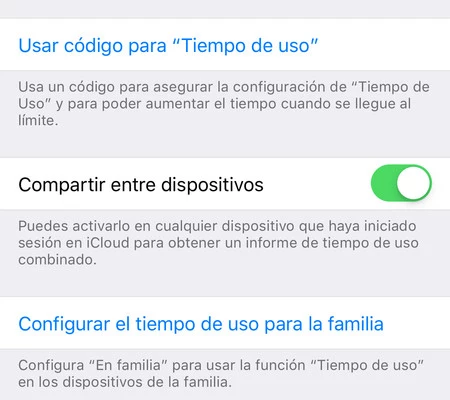
Y ya que hablamos de los niños, ¿verdad que no tiene sentido que configuremos todo esto para ello si los niños pueden entrar en esta sección y eliminar todos los bloqueos? Es por eso que tenemos la opción 'Usar código para "Tiempo de Uso", con la que podremos establecer un código de 4 cifras y así poder bloquear la modificación de estas opciones.
Naturalmente, este código tiene que ser diferente al código de bloqueo del dispositivo y los niños no deben sabérselo. Y hay que recordarlo siempre, porque si se olvida no hay más remedio que restaurar todo el iPhone o el iPad para desbloquear de nuevo la sección entera.
Por último tenemos la sección 'Compartir entre dispositivos', con la que podemos fusionar el tiempo empleado en nuestro iPhone con el de otros dispositivos iOS. Porque es absurdo que nos limitemos los juegos en el iPhone pero luego podamos utilizarlos tanto como queramos en el iPad, ¿verdad? De esta forma tenemos una visión global de cómo usamos iOS en todos nuestros terminales. El único requisito es que todos los dispositivos utilicen una misma cuenta de Apple.
La combinación definitiva la tenemos con la opción final para configurar Tiempo de Uso con En Familia, por si tenemos esta modalidad configurada con las cuentas de Apple de toda la familia. De este modo los padres y madres pueden ver todos los datos que hemos visto no sólo de sus dispositivos, si no también de los dispositivos de sus hijos.






Ver 14 comentarios